Тази статия изброява някои решения за коригиране 0x80040605 Неизвестна грешка в Outlook на Windows 11 . Според докладите тази грешка възниква, когато потребителите се опитват да отворят настройките на акаунта си под Файлове с данни раздел в Outlook. Такива проблеми обикновено възникват поради повредени профили на Outlook или повредени файлове с данни на Outlook.

Microsoft Outlook
Възникна неизвестна грешка, код на грешка 0x80040605
Коригирайте 0x80040605 Неизвестна грешка в Outlook на Windows 11
Използвайте следните решения, за да коригирате неизвестната грешка 0x80040605 в Outlook на Windows 11.
- Поправете файлове с данни на Outlook
- Създайте нов профил в Outlook
- Експортирайте ключа на системния регистър
- Офис за ремонт
Нека да видим всички тези поправки в детайли.
часовник не се показва в прозорците на лентата на задачите 10
1] Поправете файлове с данни на Outlook
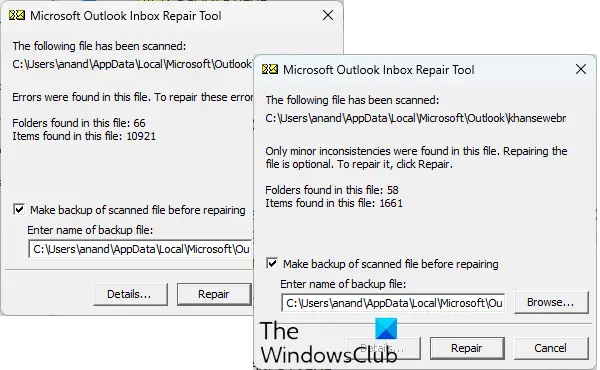
Както беше обяснено по-рано в тази статия, една от причините за този проблем са повредените файлове с данни на Outlook. При вас може да е така. Можеш поправете файлове с данни на Outlook и вижте дали ще помогне.
2] Създайте нов профил в Outlook
Вашият профил в Outlook може да е бил повреден, поради което срещате тази грешка. Предлагаме ви да изтриете своя профил и да създадете нов профил. След като създадете нов профил, добавете своя акаунт към този профил.
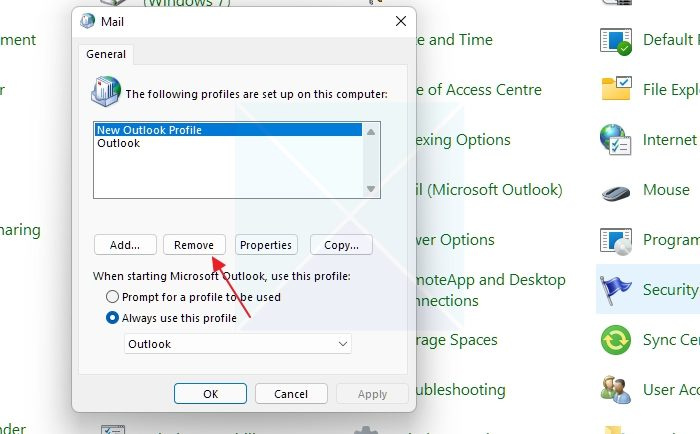
Преминете през следните инструкции:
- Отвори Контролен панел .
- Ако Преглед по режимът е зададен на Категория , отидете на „ Потребителски акаунти > Поща .” Ако Преглед по режимът е зададен на Големи икони или Малки икони , опцията Поща се вижда на началната страница на контролния панел.
- В Настройка на пощата прозорец, щракнете Показване на профили .
- Изберете проблемния профил на Outlook и щракнете Премахване .
- След като премахнете профила, щракнете върху Добавете бутон за добавяне на нов профил. Следвайте инструкциите на екрана, за да добавите своя акаунт.
3] Експортирайте ключа на системния регистър
Outlook ви позволява да създавате множество папки, за да организирате имейлите си по по-добър начин. Когато експортирате .PST файл на Outlook, този файл също съдържа всички ваши папки и подпапки. След като експортирате .PST файла, можете да го използвате, за да импортирате вашите данни в Outlook на друг компютър. Някои потребители се сблъскаха с Неизвестна грешка 0x80040605 в Outlook по време на този процес. Те не могат да експортират .PST файла на Outlook поради Неизвестна грешка 0x80040605 . В такъв случай можете да експортирате ключа Profiles от редактора на регистъра и да обедините този ключ към вашия регистър на друг компютър.
Преди да обедините експортирания ключ на регистъра на друг компютър, препоръчваме ви създайте точка за възстановяване на системата и архивирайте вашия регистър .
Отворете редактора на системния регистър. Сега копирайте следния път и го поставете в адресната лента на редактора на системния регистър. Хит Въведете след това.
Computer\HKEY_CURRENT_USER\Software\Microsoft\Office.0\Outlook\Profiles
В горния път 16.0 показва версията на Microsoft Office. Може да го намерите същия или различен в зависимост от версията на Microsoft Office, инсталирана на вашата система.
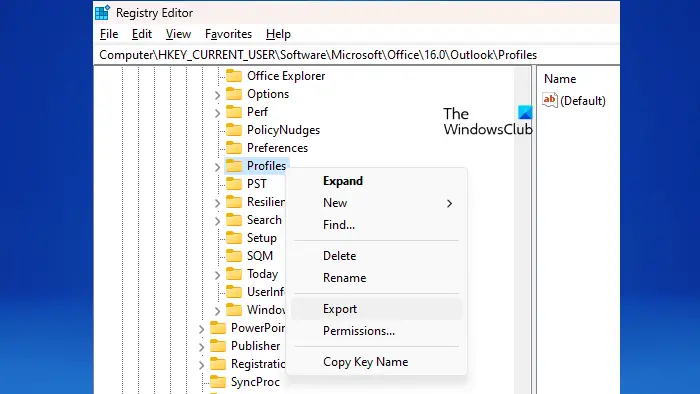
Сега щракнете с десния бутон върху Профили клавиш и изберете Експортиране . Дайте име на файла в регистъра и го запазете. Файлът ще бъде записан с разширение .reg. Сега копирайте .reg файла във вашето USB устройство за съхранение и го поставете в друг компютър.
Сега отворете редактора на системния регистър на друг компютър и отидете на „ Файл > Импортиране .” Изберете файла на регистъра и щракнете върху OK. Като алтернатива можете също да щракнете двукратно върху файла на системния регистър, за да го обедините в редактора на системния регистър.
Когато сте готови, рестартирайте компютъра си и стартирайте Outlook. Продължете да настройвате акаунта си, ако бъдете подканени да го направите. Проблемът трябва да се оправи.
4] Офис за ремонт
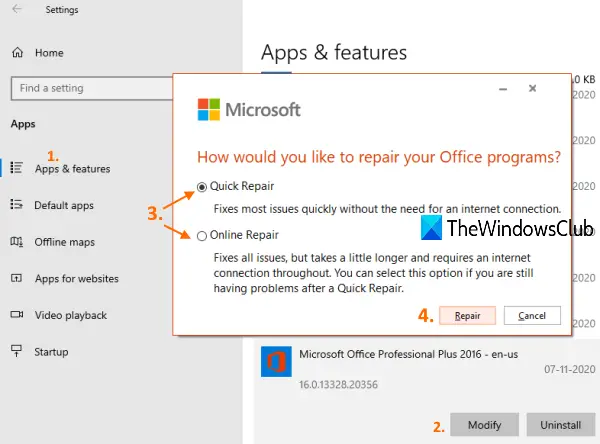
Ако никоя от горните корекции не разреши проблема, ремонт на Microsoft Office . Изпълнете онлайн ремонт. Този процес отнема време, но помага за отстраняването на повечето проблеми.
Това е. Надявам се това да помогне.
Как да поправя грешка 0x80040600 в Outlook?
The Неизвестна грешка 0x80040600 в Outlook възниква поради някаква повреда на PST файла на Outlook или ако PST файлът е бил повреден. За да коригирате тази грешка, трябва да поправите повредените файлове с данни на Outlook.
система за смяна на шрифтове
Защо Outlook не изпраща имейли 0x80040115?
Когато се появи код за грешка 0x80040115, Outlook показва „ Не можем да завършим това, защото не можем да се свържем със сървъра в момента ” съобщение. Има много причини за тази грешка, като лоша интернет връзка, конфликтни добавки, повредена инсталация на Office и др.
Прочетете следващия : Не може да изберете множество прикачени файлове в Outlook .















